Win10相机打不开报错0xa00f4244怎么解决? 笔记本电脑一般都有照相机功能,有些伙伴想使用相机试试,结果却出现相机打不开的情况,系统报错no appropriate driver to be installed,错误代码:
Win10相机打不开报错“0xa00f4244”怎么解决?笔记本电脑一般都有照相机功能,有些伙伴想使用相机试试,结果却出现相机打不开的情况,系统报错“no appropriate driver to be installed,错误代码:0xa00f4244”,面对这样的相机故障,该如何修复呢?大家请看下文。

Win10相机打不开报错“0xa00f4244”怎么解决?
修复方法一:
确保摄像头开关已打开,键盘上有摄像头图标,按一下Fn+相机键就可以打开了!
修复方法二:
1、按下【Win+i】组合机打开windows 设置 ,在下面点击【隐私】;
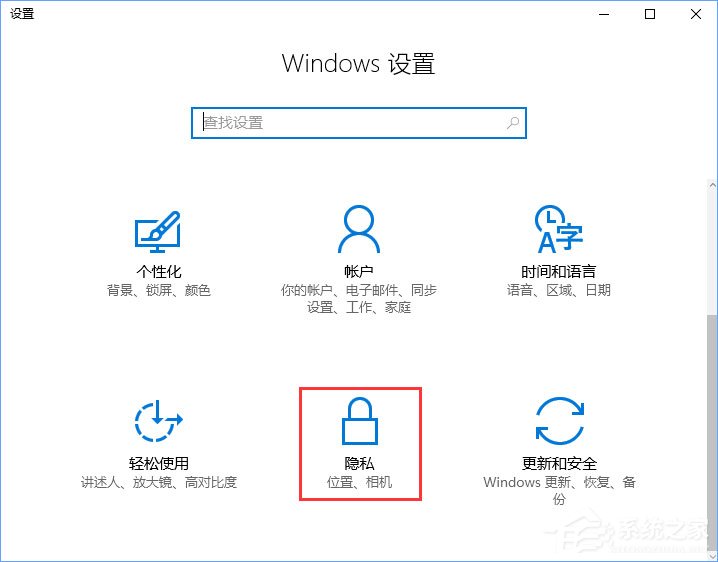
2、在左侧点击【相机】,在右侧将有关相机的开关全部开启即可。
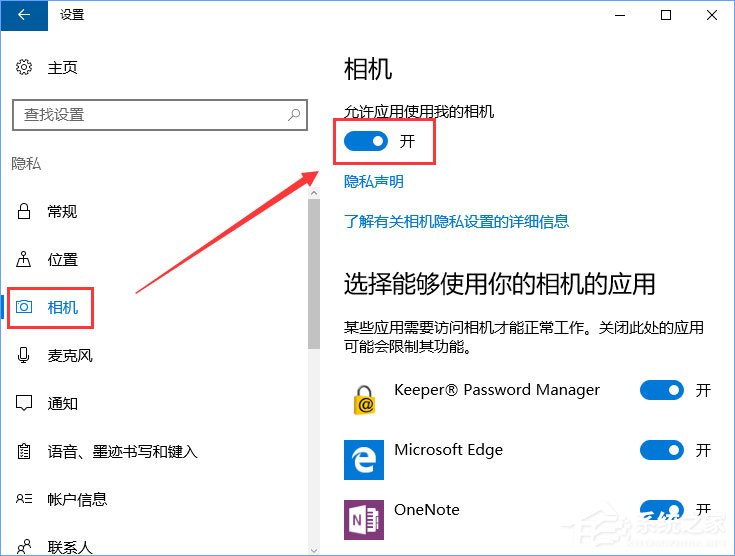
修复方法三:
1、Win+R呼出运行,输入regedit,按下回车打开注册表;
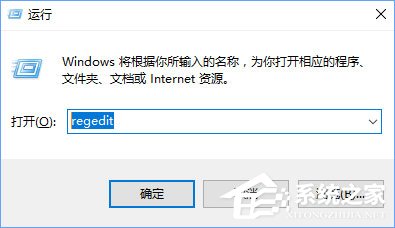
2、在注册表中依次展开:HKEY_LOCAL_MACHINE\SOFTWARE\Microsoft\Windows Media Foundation\Platform,在右边空白处点击右键,新建DWORD(32位)值,命名为 EnableFrameServerMode,点击确定即可。
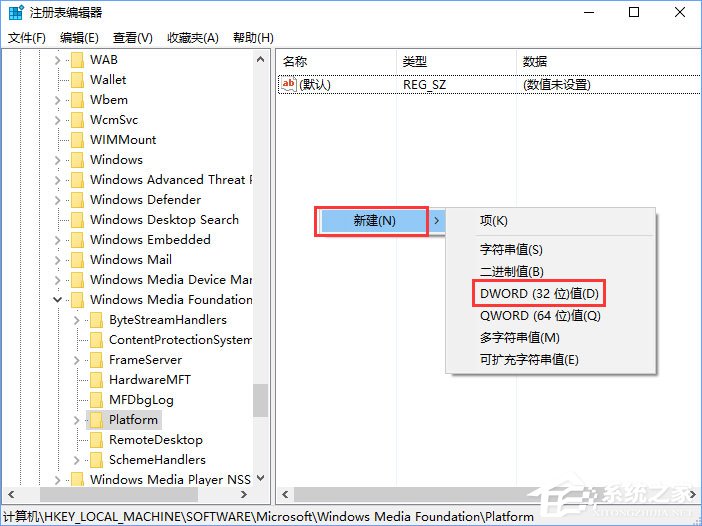
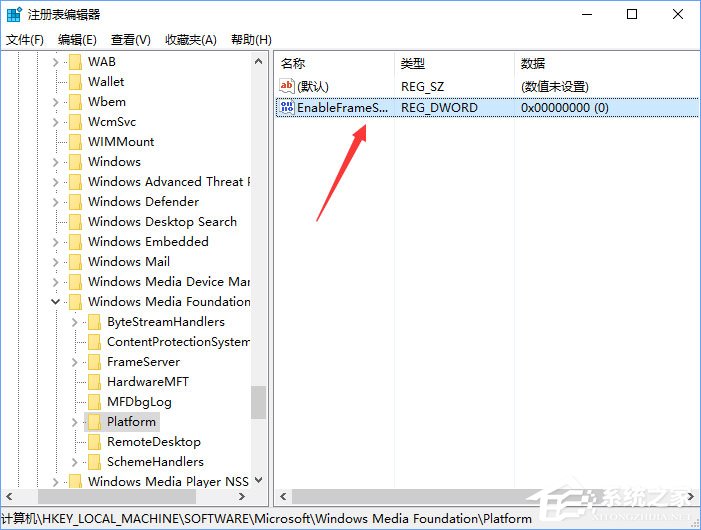
Win10相机打不开报错“0xa00f4244”的三种修复方法,大家可以逐一尝试,基本都可以解决大家的相机故障问题。
